Wie benutzt manWaze In Teslas Touchscreen?
Wir können das wirkenWaze App zu Teslas großem Touchscreen während der Fahrt und kann das sogar manipulierenWaze App auf Teslas Touchscreen direkt.
Weitere Details erhalten?
Schließen Sie sich unserer anDiscord
In der Google -Gruppe diskutieren
1. Vorbereitung
2. Aktivieren Sie den WLAN -Hotspot Ihres Telefons
Wir müssen den Wi-Fi-Hotspot aktivieren, weil wir Daten zwischen dem Telefon und dem Tesla EV übertragen. Stellen Sie dann sicher, dass der Tesla EV mit dem Wi-Fi-Hotspot Ihres Telefons verbunden ist.
Wichtig !!! Die Option "Remain connected in Drive" muss überprüft werden.

3. Konfiguration in derTesla Display App

Öffne dasTesla Display App und klicken Sie auf die Registerkarte Einstellung. Wir müssen die festlegen “Mirror Mode” Option zu “Image Mode” nur weil “Image Mode” kann funktionieren, während Tesla im Fahrmodus ist. Es wird dringend empfohlen, die festzulegen “Enable remote control” Option überprüft. Wenn es überprüft wird, können wir das manipulierenWaze App direkt auf Teslas Touchscreen.
4. Spiegel zu Teslas Touchscreen

Klicken Sie nach der Einstellung auf die Schaltfläche Start von StartTesla Display. Wählen “Phone screen when driving” . Nach einem Moment beginnt der Telefonbildschirm spiegelt. Öffnen Sie dann den Webbrowser von Tesla EV und greifen Sie auf die URL zuhttps://td9.cc:7777. Jetzt können wir den Telefonbildschirm im Webbrowser sehen.
5. Verwenden derWaze App
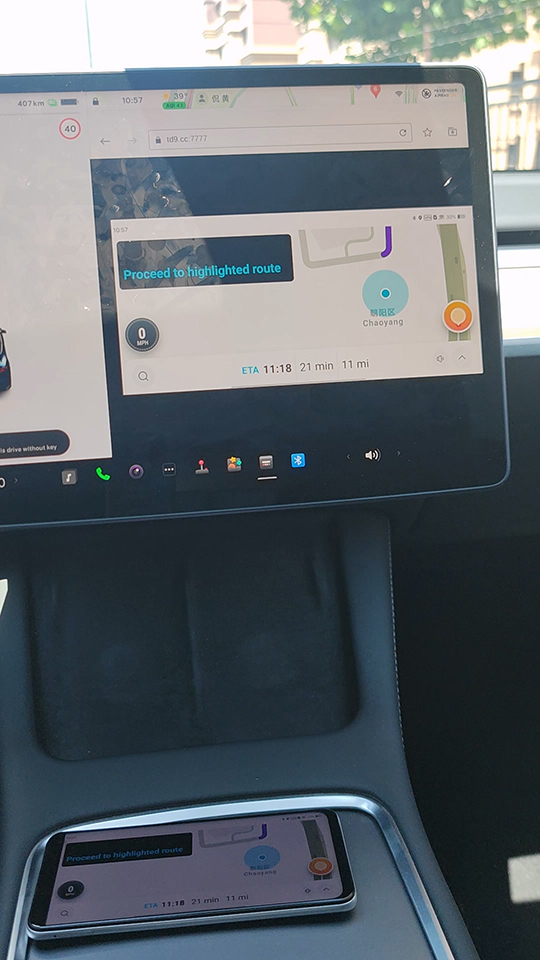
Jetzt öffnen wir dasWaze App im Telefon, und wir können die sehenWaze App wird in Teslas Touchscreen gegossen. Dann können wir das Ziel in der festlegenWaze App.
6. Über den Klang
Stellen Sie sicher, dass das Bluetooth im Telefon aktiviert und mit dem Tesla EV verbunden ist. Stellen Sie die Tonquelle von Tesla auf Bluetooth ein. Dann können wir den Alarmgeräusch von hörenWaze aus Teslas Sprechern.

